Različica operacijskega sistema ni združljiva s popravilom ob zagonu [POPRAVLJENO]
Miscellanea / / November 28, 2021
Če ste pred kratkim nadgradili ali posodobili svoj Windows, je verjetno, da ste se soočili s tem sporočilom o napaki »Različica operacijskega sistema je nezdružljivo s popravilom ob zagonu." Ta sporočila o napakah se prikažejo, ko se Windows poskuša zagnati in odpraviti napake s popravilom ob zagonu, vendar ne more odpraviti vprašanje(-e). Windows 10 torej vstopi v zanko za popravilo in vse prijavi v datoteko SrtTrail.txt.

Večina uporabnikov, ki jih je prizadela ta težava, se zatakne v »Ta različica operacijskega sistema je nezdružljiva s popravilom ob zagonu« in večina verjame, da je edina rešitev te težave ponovna namestitev sistema Windows 10 iz praska. Čeprav bi to odpravilo težavo, bi vam vzelo veliko časa, kar se zdi neumno, kajti zakaj bi znova nameščali Windows, če lahko težavo odpravite tako, da onemogočanje uveljavljanja podpisa voznika.
Vzrok za to napako je najverjetneje nepodpisana posodobitev gonilnika, poškodovan ali nezdružljiv gonilnik ali okužba z rootkitom. Torej, ne da bi izgubljali čas, poglejmo, kako dejansko popraviti različico operacijskega sistema, ki ni združljiva s popravilom ob zagonu, s pomočjo spodaj navedenega vodnika za odpravljanje težav.
Vsebina
- Različica operacijskega sistema ni združljiva s popravilom ob zagonu [POPRAVLJENO]
- 1. način: onemogočite uveljavljanje podpisa gonilnika
- 2. način: Poskusite obnoviti sistem
- 3. način: onemogočite varen zagon
Različica operacijskega sistema ni združljiva s popravilom ob zagonu [POPRAVLJENO]
1. način: onemogočite uveljavljanje podpisa gonilnika
Opomba: Če nimate namestitvenega diska za Windows 10, lahko poskusite to: Ko se računalnik zažene, pritisnite tipko Shift in nato večkrat pritisnite F8, medtem ko še vedno držite tipko Shift. Morda boste morali to metodo preizkusiti nekajkrat, dokler ne vidite naprednih možnosti popravila.
1. Vstavite namestitveni medij Windows ali disk za obnovitveni pogon/popravilo sistema, izberite svoj jezikovne preference, in kliknite Naprej.
![Izberite svoj jezik pri namestitvi sistema Windows 10 | Različica operacijskega sistema ni združljiva s popravilom ob zagonu [POPRAVLJENO]](/f/5aa296b9f5dd31594bfedf56e0a15619.jpg)
2. Kliknite Popravilo vaš računalnik na dnu.

3. Zdaj izberite Odpravljanje težav in potem Napredne možnosti.

4. Izberite Nastavitve zagona.

5. Znova zaženite računalnik in pritisnite številko 7. (Če 7 ne deluje, znova zaženite postopek in poskusite z drugimi številkami)
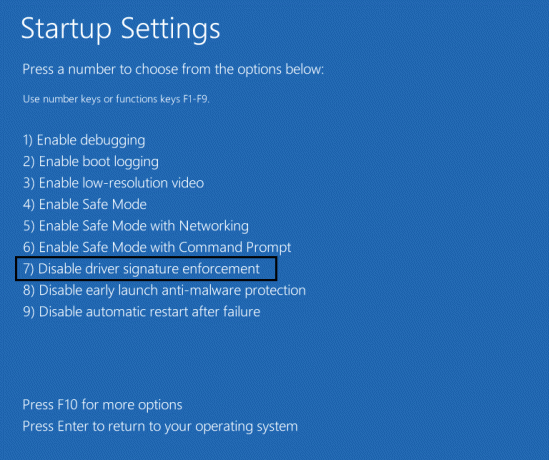
Če nimate namestitvenega medija in druga metoda dostopa do naprednih možnosti popravila ne deluje, morate ustvariti zagonski USB in ga uporabiti.
2. način: Poskusite obnoviti sistem
1. Vstavite namestitveni medij Windows ali disk za obnovitveni pogon/popravilo sistema in izberite svoj ljezikovne preferencein kliknite Naprej
2. Kliknite Popravilo vaš računalnik na dnu.
![Popravite svoj računalnik | Različica operacijskega sistema ni združljiva s popravilom ob zagonu [POPRAVLJENO]](/f/3747a72475a61977e358a91a9cac0a74.png)
3. Zdaj izberite Odpravljanje težav in nato Napredne možnosti.

4. Na koncu kliknite na "Obnovitev sistema« in sledite navodilom na zaslonu, da dokončate obnovitev.

5. Znova zaženite računalnik in ta korak se lahko zgodi Popravite, da različica operacijskega sistema ni združljiva z napako pri popravilu ob zagonu.
3. način: onemogočite varen zagon
1. Znova zaženite računalnik in tapnite F2 ali DEL, odvisno od vašega računalnika, da odprete Boot Setup.

2. Poiščite nastavitev Secure Boot in jo, če je mogoče, nastavite na Omogočeno. Ta možnost je običajno na zavihku Varnost, zavihku Boot ali zavihku Authentication.
![Onemogočite varen zagon in poskusite namestiti posodobitve za Windows | Različica operacijskega sistema ni združljiva s popravilom ob zagonu [POPRAVLJENO]](/f/6b2e3d96d7e8566d626e34e47d06267c.png)
#OPOZORILO: Ko onemogočite varni zagon, bo morda težko znova aktivirati varni zagon, ne da bi povrnili računalnik v tovarniško stanje.
3. Znova zaženite računalnik in preverite, ali lahko odpravite težavo.
Priporočeno:
- Popravite, da Microsoft Print to PDF ne deluje
- Skrij e-poštni naslov na zaslonu za prijavo v Windows 10
- Popravite opravilno vrstico Windows 10, ki se ne bo samodejno skrila
- Kako brati datoteke iz pomnilnika v sistemu Windows 10
To je to, kar ste uspešno Popravite, da različica operacijskega sistema ni združljiva z napako pri popravilu ob zagonu če pa imate še vedno kakršna koli vprašanja v zvezi s to objavo, jih lahko postavite v razdelku za komentarje.
![Različica operacijskega sistema ni združljiva s popravilom ob zagonu [POPRAVLJENO]](/uploads/acceptor/source/69/a2e9bb1969514e868d156e4f6e558a8d__1_.png)


